Il sistema operativo Windows XP offre all'utente molte opzioni per modificare l'aspetto. Ognuno può personalizzarlo a proprio piacimento.
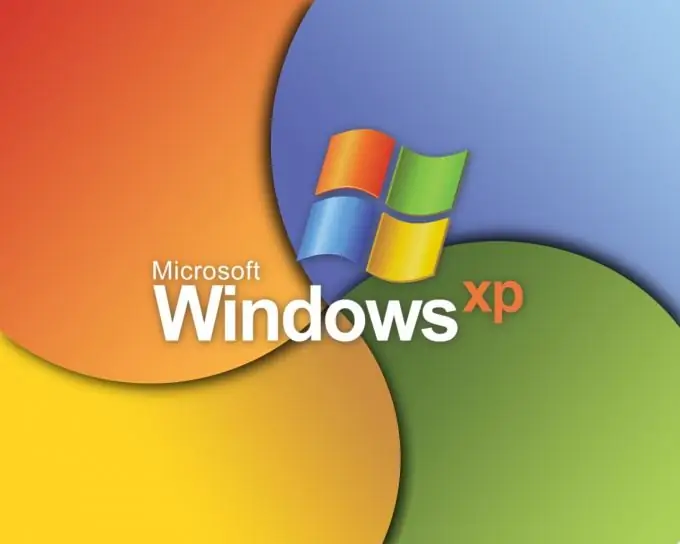
Istruzioni
Passo 1
Modificare l'aspetto di Windows XP utilizzando gli strumenti standard, per fare ciò, ridurre a icona tutte le finestre, fare clic con il pulsante destro del mouse sul desktop e selezionare il comando "Proprietà". Si aprirà la finestra delle impostazioni di visualizzazione. Nella prima scheda "Desktop" è possibile impostare il tema del sistema operativo, include le seguenti impostazioni per l'aspetto del sistema: un insieme di suoni di sistema, sfondo del desktop, icone. Seleziona un tema dall'elenco e fai clic sul pulsante Applica.
Passo 2
Imposta lo sfondo per il tuo desktop, per questo vai alla scheda "Desktop". Seleziona un'immagine tra quelle già disponibili in questo menu, clicca sul pulsante "Visualizza" per scoprire come apparirà l'immagine sullo schermo. Carica la tua immagine sul desktop utilizzando il pulsante Sfoglia. Fare clic su di esso, selezionare il file desiderato, selezionare il comando "Apri". Per installare l'immagine selezionata, fare clic sul pulsante "Applica".
Passaggio 3
Fare clic sulla scheda Screensaver per modificare l'aspetto del sistema quando il computer è in modalità standby. Seleziona il tipo di salvaschermo, ora di inizio. Per ogni salvaschermo, puoi selezionare le singole impostazioni, per fare ciò, fai clic sul pulsante corrispondente. Ad esempio, c'è una schermata iniziale con una linea strisciante che può visualizzare sullo schermo il testo che hai specificato o l'ora corrente.
Passaggio 4
Vai alla scheda "Finestre e pulsanti" e personalizza l'interfaccia di Windows utilizzando i temi delle finestre. Seleziona lo stile della finestra e la combinazione di colori, fai clic sul pulsante "Applica". Per modificare l'aspetto di uno degli elementi, ad esempio la dimensione del testo nel titolo della finestra, fare clic sul pulsante "Avanzate", fare clic sull'elemento che si desidera modificare nell'immagine della finestra e impostare le relative impostazioni di aspetto.
Passaggio 5
Scarica e installa un programma speciale per modificare l'aspetto del sistema. Ad esempio, vai al sito https://softfree.at.ua/publ/6-1-0-11, scarica il programma XPLife. Contiene molti temi e impostazioni per l'interfaccia del sistema operativo, è anche possibile ripristinare tutte le modifiche e tornare all'aspetto standard. Vari elementi aggiuntivi per la personalizzazione dell'interfaccia di sistema (temi, sfondi del desktop, icone, programmi di personalizzazione) scaricabili dal sito web






